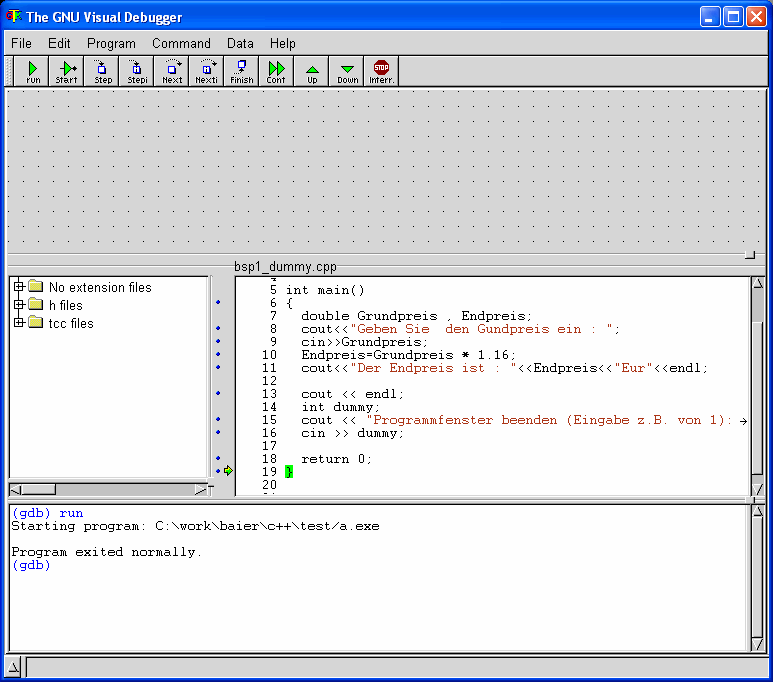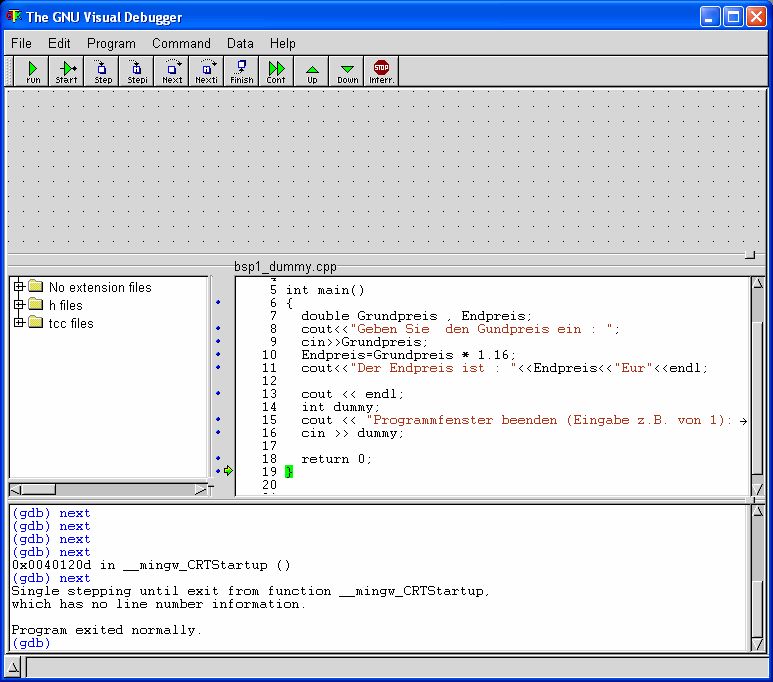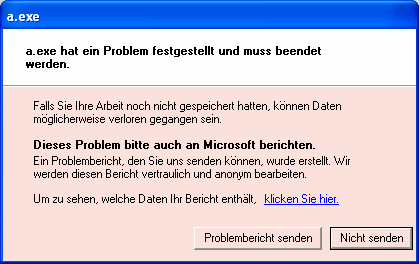![[Logo der Universität Bayreuth]](../pictures/ubt-logo-l.gif)
Universität Bayreuth
Mathematisches
Institut
 Einleitung
Einleitung Erste Schritte
Erste Schritte Mail und News
Mail und News Drucken
Drucken KDE
KDE LaTeX/TeX
LaTeX/TeX
 Linksammlung
Linksammlung Linuxtools
Linuxtools Netzwerk
Netzwerk
 Programmieren
Programmieren
 Windows
Windows X Window
X Window Anträge
Anträge Kontakt
KontaktEnde des Executables in GVD
Am Ende des Programmlaufes in GVD meldet GVD normalerweise unter Windows "Program exited normally." in der Debugger-Console. Durchläuft man das Programm schrittweise, gibt es vorher noch die (normalen) Meldungen der Form0x0040120d in __mingw_CRTStartup () Single stepping until exit from function __mingw_CRTStartup (), which has no line number information.Vergleichen Sie die Screenshots und
Beenden des GVD
Nachdem Sie fertig mit der Fehlersuche sind, können Sie den GVD beenden. Dafür haben Sie mehrere Möglichkeiten. Sie können einfach das GVD-Fenster schließen (ggf. vorher bei laufendem Executable dieses Fenster vorher schließen) oder den Menüpunkt "File --> Exit" anwählen. Sie können auch das Debugging des Programm unterbrechen, in dem Sie auf das Icon Interr. im Werkzeugfenster klicken.Bei laufendem Executable (insbesondere während einer Eingabe) muss man zunächst den Menüpunkt "Program --> Interrupt" anwählen oder das entsprechende Icon im Werkzeugfenster anklicken, im Programmfenster (oder unter Linux in der Debug-Console) ggf. die Eingabe durch Eintippen eines Wertes beenden und dann mit dem Menüpunkt "File --> Detach" den Kontakt des GVD-Debuggers zum Programm unterbrechen. Unter Windows führt das u.U. zum typischen "Problembericht"-Fenster:
Dieses Fenster kann dann durch Anklicken von "Nicht senden" geschlossen werden. Danach kann man GVD normal beenden.Tipps zum Beenden von GVD und zum Neuerstellen des Executables bei laufendem GVD
Sollte der GVD hängen (kommt ab und zu vor im CIP-Pool-Raum),
kann man auch mit dem
Menüpunkt "File --> Close" GVD beenden.
Geht gar nichts mehr, muss der Taskmanager durch STRG+ALT+ENTF bemüht
werden und der Prozess von GVD beendet werden (notfalls auch
das noch laufende Executable "a.exe").
Läuft GVD (evtl. auch das durch GVD kontrollierte Executable), so
kann es Probleme geben (selbst wenn das Executable nicht innerhalb von GVD
läuft), wenn man in einem weiteren Fenster (z.B.
Proton mit Shortcut oder in DOS-Box für MinGW) dasselbe Executable
neu erstellen will (z.B. wegen geändertem Sourcecode).
Das Erstellen des Executables kann dann für GCC scheitern
(Meldung der Form: "Permission denied to create a.exe").
Deshalb sollte man vor dem Neuerstellen mit dem
Menüpunkt "File --> Close" die Überwachung
des Executables mit GVD beenden (GVD läuft noch) und dann erst
neu compilieren. Anschließend kann durch den
Menüpunkt "File --> Open Programm..."
bzw. durch den Menüpunkt "File --> New Debugger..."
wieder das vorher neu erstellte Executable von GVD überwacht werden.
|
top |